(Letzte Änderung dieses Kapitels: 26.03.2025)
Über eine neue Kachel im steadyPRINT Agent lässt sich die Oberfläche zum digitalen Signieren von PDF-Dateien erreichen.
Über digitale Signaturen
Digitale Signaturen dienen der Authentifizierung der unterschreibenden Partei, sowie der Prüfung der Integrität der signierten Datei. Eine digitale Signatur beinhaltet neben der graphischen Unterzeichnung auch immer ein eingebettetes Zertifikat, über dies dank asymmetrischer Verschlüsselung die unterschreibende Partei authentifiziert werden kann.
Die Authentifizierung basiert darauf, dass nur die unterschreibende Partei den privaten Schlüssel des Zertifikats kennt, der zum Signieren zwingend erforderlich ist. Der Empfänger der signierten Datei kann dann die Signatur über den öffentlichen Schlüssel des eingebetteten Zertifikats verifizieren.
Hinweis |
Gültigkeit der Signatur |
|
Erfährt das signierte Dokument im Nachhinein Änderungen, verliert die Signatur automatisch aus Sicherheitsgründen ihre Gültigkeit. Das Hinzufügen weiterer Signaturen zählt im Normalfall nicht als Änderung des Dokuments.
Auch eignet sich eine digitale Signatur nicht für ausgedruckte Dokumente, da ihre Gültigkeit nur digital nachgewiesen werden kann. |
Voraussetzungen
Um eine gültige digitale Signatur zu tätigen, ist es notwendig ein Zertifikat zu besitzen, welches die unterschreibende Partei ausweist, also für eine spezifische Person oder Organisation von einer vertrauenswürdigen Zertifizierungsstelle ausgestellt wurde.
Dieses Zertifikat muss zum Zeitpunkt des Signaturvorgangs entweder im Zertifikatsspeicher des Benutzers oder als Zertifikats-Datei (.p12 oder .pfx) jeweils einschließflich des privaten Schlüssels verfügbar sein. Falls es als Datei vorliegt, muss zusätzlich zum Pfad der Datei auch das Passwort des privaten Schlüssels in der Benutzeroberfläche angegeben werden.
Hinweis |
Zertifikatszweck |
|
Zu beachten ist auch, dass Zertifikate verschiedene angegebene Verwendugszwecke haben können. Der Zweck "Dokumentsignatur" zeichnet die Eignung für digitale Signaturen aus.
Bei Fragen zur Beschaffung eines angemessenen Zertifikats, können Sie sich an unseren Support wenden. |
Vorgehen
Hat der Benutzer nun Zugriff auf ein Zertifikat sowie eine PDF-Datei, kann der Signaturprozess, wie auch in der Oberfläche (siehe Abbildung: geöffnetes Dokument) der Funktion beschrieben, durchlaufen werden.
| 1. | Auswahl des zu signierenden Dokuments. |
| 2. | Auswahl des gewünschten Zertifikats aus dem Zertifikatsspeicher des Benutzers oder aus dem Dateisystem. |
| 3. | (optional) Angabe von optionalen Informationen, die die Werte und das Erscheinungsbild der graphischen Unterschrift beschreiben. |
| 4. | (optional) Speichern der bisherigen Angaben als Vorauswahl, um einen zukünftigen Signaturprozess abzukürzen. |
| 5. | Anbringen einer oder mehrerer Signaturen im Dokument. |
| 6. | Ändern der Position und Größe der sichtbaren Unterschriften im Dokument per Drag&Drop. |
| 7. | Speichern des Dokuments, um den Vorgang abzuschließen. |
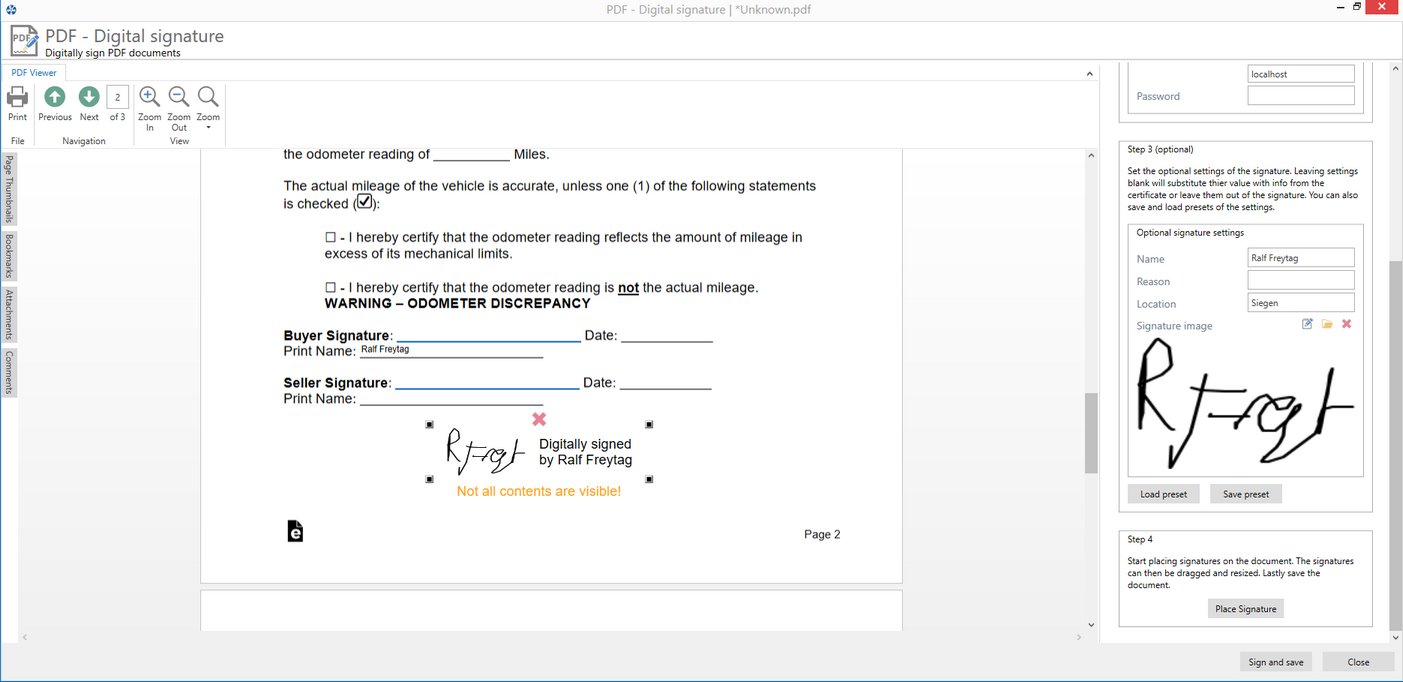
Abbildung 225: PDF-Signer - geöffnetes Dokument